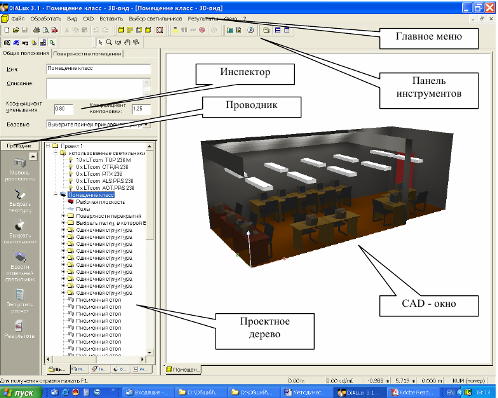Programa Dialux para calcular e projetar iluminação
 Dialux é um dos programas de computador mais funcionais para realizar cálculos de iluminação e projeto de engenharia de iluminação interna e externa. Ele foi desenvolvido e aprimorado até hoje desde 1994 pela empresa alemã DIAL GmbH, enquanto é distribuído e atualizado gratuitamente. Um grupo de vinte programadores mantém e melhora constantemente o produto.
Dialux é um dos programas de computador mais funcionais para realizar cálculos de iluminação e projeto de engenharia de iluminação interna e externa. Ele foi desenvolvido e aprimorado até hoje desde 1994 pela empresa alemã DIAL GmbH, enquanto é distribuído e atualizado gratuitamente. Um grupo de vinte programadores mantém e melhora constantemente o produto.
O software Dialux é uma ferramenta eficaz para resolver problemas complexos no cálculo de iluminação natural e artificial em várias cenas externas e internas, ruas, estradas, locais de trabalho, escritórios, sistemas de emergência, campos esportivos e muitos outros. Dialux é útil para projetistas, eletricistas e projetistas realizarem seus trabalhos de acordo com os regulamentos de iluminação. A interface do programa oferece suporte a vários idiomas, incluindo russo.

O Dialux é uma das ferramentas de cálculo de iluminação mais utilizadas atualmente. Muitos fabricantes globais de iluminação criam seus próprios bancos de dados de suas luminárias para Dialux.O programa é apoiado por mais de 100 parceiros. Novos catálogos podem ser vinculados diretamente do programa, graças ao qual o desenvolvedor obtém a mais ampla seleção de produtos.
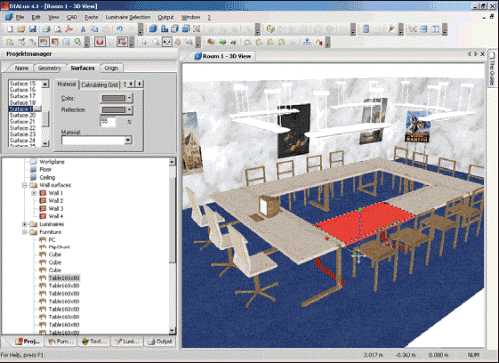
De acordo com as condições inicialmente especificadas: o número de luminárias, seu tipo, localização, o programa Dialux é capaz de realizar vários complexos cálculos de iluminação, em que serão levados em consideração todos os fatores relacionados ao mobiliário, vários elementos internos, geometria da sala, cor e textura de todas as superfícies. O programa permite realizar cálculos para todos os tipos de iluminação, KEO, brilho, brilho, sombras e luz do dia. O utilitário leva em consideração as condições climáticas, localização geográfica de um objeto, sombras de objetos e edifícios ao redor.
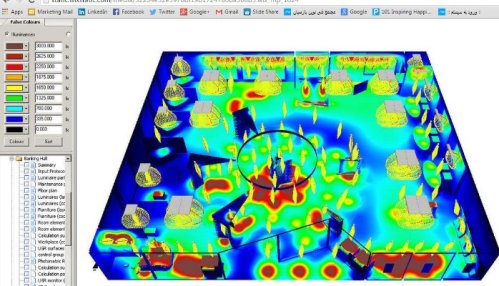
Com base nos resultados do cálculo, o programa constrói gráficos, isolinhas e tabelas da distribuição de iluminação, gera declarações sobre as luminárias com seus dados de passaporte. A distribuição da iluminação na superfície visualizada é exibida graficamente e um desenho tridimensional fotorrealista da sala é construído, graças ao visualizador POV-Ray integrado.
É possível criar vídeos do projeto de iluminação. As tabelas mostrarão o consumo de energia do sistema projetado e sua otimização. A biblioteca de objetos é inicialmente extensa, mas você mesmo pode criá-los usando ferramentas de modelagem como operações booleanas, extrusão, etc. Desta forma, você pode criar suas próprias luzes, janelas, portas, móveis, etc.

Para cada área, você pode simular uma variedade de efeitos de iluminação com reflexo brilhante, transparência e texturas aprimoradas de acordo com os parâmetros especificados. O núcleo modernizado do programa torna a renderização das cenas mais rápida e as cores mais naturais e saturadas.
O programa permite que você crie apresentações visuais de vídeo com efeito espelhado e transparente. Obviamente, o funcionamento normal do programa requer bons recursos do sistema, um processador de pelo menos classe Pentium IV e pelo menos 1 GB de RAM.
Os usuários novatos podem usar o "DIALux Light Wizard", que está incluído no pacote de software e foi projetado para guiá-lo pelas etapas para obter cálculos precisos.

O programa suporta totalmente todos os padrões nacionais e internacionais modernos e unidades de medida europeias. Você pode exportar/importar objetos e dados de e para qualquer programa CAD nos formatos .dwg e .dxf. A presença de prompts e controle intuitivo facilita muito o trabalho com o programa.
O software DIALux simplifica muito o processo de cálculo de um sistema geral de iluminação artificial de instalações com visualização tridimensional de soluções de design. O programa é interativo: permite que o usuário se mova em um interior iluminado e calculado.
Cálculo de iluminação e projeto de instalações de iluminação em DIALux
Interface do programa:
No título da janela há uma linha de comando, abaixo há botões e barras de ferramentas para execução rápida de comandos e funções do DIALux.
À esquerda do painel de botões existem os botões "selecionar superfícies e elementos do ambiente", "habilitar ou desabilitar a seleção de janelas, portas e superfícies computacionais", "habilitar ou desabilitar a seleção de móveis", "habilitar e desabilitar a seleção de lâmpadas individuais «,» habilitar ou desabilitar a seleção de grupos de iluminação «,» habilitar ou desabilitar a seleção de pontos calculados ".
À direita estão os botões que podem ser usados para controlar o modelo: "selecionar objetos", "aumentar e diminuir o zoom", "girar a visualização", "deslocar a visualização", "mover a cena". Todos esses botões permitem que você trabalhe rapidamente com o modelo.
O restante da janela é dividido em 4 áreas de trabalho principais. No canto superior esquerdo está o Inspetor, que permite definir parâmetros para objetos no modelo. No canto inferior esquerdo está o Explorer e a janela Tree Project. O restante é reservado para a janela CAD. Estas quatro áreas de trabalho permitem um planeamento eficiente e claro da instalação de iluminação.
Em cada uma dessas áreas, você pode chamar uma função de software específica e processar os objetos de acordo. A janela CAD é usada para planejamento de iluminação interativo. Nele, você pode mover graficamente, usando o mouse, a cena, girar, ampliar (zoom in), mover uma sala, uma cena de rua ou uma estrada padrão.
Também uma grande vantagem desta janela é a capacidade de visualizar o modelo de todos os lados. A função para aumentar/diminuir o zoom do modelo de cena 3D está disponível com a roda do mouse.
A árvore do projeto permite trabalhar rapidamente com elementos de planejamento de iluminação.Cada um dos elementos pode ser marcado e modificado e suas propriedades podem ser visualizadas no Inspetor.
O pesquisador abre diretamente as etapas de trabalho necessárias para o planejamento. Ele serve como um "fio vermelho" e guia o usuário rapidamente para o objetivo. O inspetor permite visualizar as propriedades de cada objeto marcado na visualização CAD ou na árvore do projeto. Alguns valores podem ser alterados aqui.
1. O primeiro passo na criação de um projeto de instalação de iluminação é criar um modelo da sala de acordo com todas as dimensões geométricas exatas, além disso, nesta etapa, os valores dos coeficientes de reflexão do teto, paredes e piso também são inseridos. O modelo resultante pode ser visualizado em diferentes visualizações: vista superior, vista lateral, vista frontal e visualização 3D.
2. A segunda etapa é a criação de modelos de móveis, bem como a criação de um modelo de porta de entrada. Móveis - a madeira é dividida em três subdiretórios:
-
Arquivos de móveis prontos ou móveis feitos por você. Aqui você também pode armazenar móveis de outros fabricantes na forma de arquivos SAT.
-
Corpos geométricos padrão, como quadrado, prisma, etc.
A partir disso, você pode facilmente compor novos objetos, como janelas, portas, superfícies virtuais de computação e elementos de piso para uma cena externa. Objetos com propriedades especiais. O programa oferece a capacidade de mover objetos existentes dentro ou fora da sala, girar e marcar usando um menu de contexto especial.
3. O terceiro passo é escolher a textura das superfícies e móveis da sala, usando texturas de madeira. Nesta fase do projeto, é feita a escolha da cor, material, coeficientes de reflexão das superfícies dos móveis.
A árvore de texturas permite, da mesma forma que a colocação de móveis em uma sala, alterar as características dos planos. Aqui estão as texturas dadas (pintura de superfície), cores RAL, você também pode conter suas próprias texturas aqui. Caso a textura seja aplicada incorretamente, ela pode ser corrigida.
4. A quarta etapa é a seleção das luminárias. Há uma estrutura de árvore separada para isso. O usuário tem a oportunidade de escolher luminárias de diversos fabricantes — plug-ins com os quais trabalha regularmente. Estas luminárias podem ser deletadas e salvas no «Banco de dados próprio».
Com o lançamento do DIALux 3 e versões subsequentes do programa, as luminárias de demonstração são inseridas em seu próprio banco de dados. Eles podem ser removidos e substituídos por acessórios genuínos dos fabricantes. Após a geometria da sala ser processada e todos os dados inseridos, o cálculo começa.
Há outra árvore para escolher e visualizar os resultados. Os resultados marcados em vermelho na folha de símbolos estão imediatamente disponíveis para o usuário. Para obter resultados sem uma marca de seleção vermelha, você deve primeiro fazer um cálculo. Todos os resultados podem ser vistos na tela.